Hvernig á að sameina blöð í Excel

Þegar þú ert að vinna í Excel gætirðu endað með mikið af gögnum dreift á mörg blöð innan sömu vinnubókar. Hvað gerist ef þú þarft
Að búa til klístraða hauslínu er frábært tól til að gera það auðveldara að halda utan um gögn í töflureiknum. Það er líka auðvelt - skoðaðu hér að neðan til að fá leiðbeiningar um hvernig á að stilla efstu röð töflureiknisins þannig að hún haldist fast, jafnvel þegar þú flettir niður.
Fyrst skaltu opna töflureikninn þinn og ganga úr skugga um að öll gögnin sem þú vilt séu í töflunni. Ef ekki, að minnsta kosti vertu viss um að allir dálkarnir séu rétt settir upp og merktir. Efsta röðin verður hausstikan - það þýðir að það er þar sem þú þarft að setja titlana þína. Til dæmis, 'Item Number' eða 'Eftirnafn'. Stilltu að minnsta kosti eina línu af upplýsingum ef taflan þín er tóm að öðru leyti og merktu við alla dálka sem munu innihalda upplýsingar.
Þegar því er lokið skaltu smella á Home hnappinn á borði valmyndinni og velja valkostinn Format as Table. Veldu eitt af hönnunarforstillingunum sem er með áberandi hauslínu og smelltu á hana. Nýr gluggi opnast þar sem þú getur stillt gagnasviðið ef þörf krefur, en mikilvægara er, einn þar sem þú getur hakað í reitinn „Taflan mín hefur hausa“.
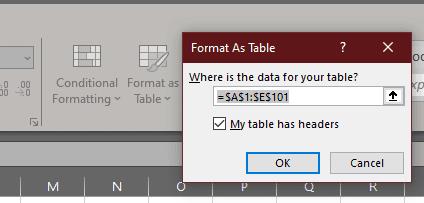
Veldu 'Taflan mín hefur hausa'.
Gakktu úr skugga um að það sé merkt við og smelltu á staðfesta. Stíllinn sem þú valdir mun nú birtast á töflureikninum þínum - og efsta röðin með titlum þínum verður áfram klístur ef þú flettir niður töfluna.
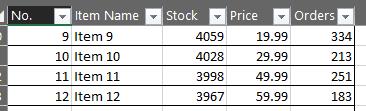
Dæmi um klístraða hauslínu.
Ábending:
Ef það virðist sem hauslínan standist ekki skaltu ganga úr skugga um að reiturinn sem þú hefur valið með því að smella á hann sé hluti af töflunni. Með því að smella utan þess felur klístur hausinn tímabundið, þar sem það er hægt að hafa fleiri en eina í hverjum töflureikni - til að setja upp margar töflur í einum töflureikni skaltu endurtaka skrefin hér að ofan fyrir hverja og eina.
Þegar þú ert að vinna í Excel gætirðu endað með mikið af gögnum dreift á mörg blöð innan sömu vinnubókar. Hvað gerist ef þú þarft
Auðvelt er að fella Microsoft Excel blað inn í Word skjal – allt sem þú þarft að gera er að afrita og líma skipunina. Notaðu þessi skref. Veldu hluta af
Með því að nota mikilvæga flýtilykla í Microsoft Excel geturðu unnið flest verkefni hraðar og auðveldara og þannig bætt upplifun þína af forritinu.
Hvernig á að bæta valkostinum Senda á póstviðtakanda við Microsoft Excel og Word 2019 tækjastikuna.
Hvernig á að frysta eða affrysta dálka og rúður í Microsoft Excel 2019, 2016 og 365.
Vatnsmerki eru frábær leið til að koma í veg fyrir að fólk steli efninu þínu eða árangri erfiðisvinnu þinnar. Sem betur fer geturðu bætt þeim við meira en bara list
Að bæta PDF við Excel gæti hljómað flóknara en það er í raun. Góðu fréttirnar eru þær að það tekur aðeins nokkrar mínútur og að skrefin eru auðveld til að læra hvernig á að bæta PDF við Microsoft Excel skrána þína með þessari kennslu.
Það eru fjölmargar leiðir til að breyta Excel skrá í PDF snið og það eru margar ástæður fyrir því að þú gætir þurft að breyta. Þessi færsla segir þér hvernig.
Leystu vandamál þar sem Microsoft Excel er að frýs eða mjög hægt með þessum skrefum.
Microsoft Office er hluti af ótrúlegri pakka af hugbúnaðarvörum frá Microsoft. Það auðveldar meðhöndlun skrifstofuvinnunnar og gerir þér kleift að sinna margvíslegum verkefnum, þar á meðal að halda fundargerðir, meðhöndla bókhaldsbækur og fella ákveðna eiginleika Microsoft Office vara í skjalið þitt.
Microsoft Windows er aðallega fyrir einkatölvur og fartölvur. Það gerir það mögulegt að klára stjórnunarverkefni með Microsoft Office.
Ég mun alltaf og að eilífu vera aðdáandi Microsoft Excel. Verkfærasvítan þess er alveg eins öflug og þau sem leitarrisinn býður upp á. Það kemur heiðarlega niður
Að búa til klístraða hauslínu er frábært tól til að gera það auðveldara að halda utan um gögn í töflureiknum. Það er líka auðvelt - skoðaðu hér að neðan til að fá leiðbeiningar um
Þvingaðu fram kvaðningu á Microsoft Excel fyrir Office 365 skrárnar þínar sem segir Opna sem skrifvarið með þessari handbók.
Hvernig á að afrita og líma gildi án þess að innihalda formúluna í Microsoft Excel 2019, 2016 og 365.
Að horfa á mikið magn af gögnum getur verið ansi álag á augun. Sem betur fer hefur Excel gagnlega aðgerð til að gera það auðveldara - annan raðstíl.
Lærðu hvernig á að laga vandamál þar sem valkostinn Track Changes vantar í Microsoft Excel borði valmyndinni.
Að reikna mikið magn af gögnum í Excel getur verið yfirþyrmandi og tímafrekt, þess vegna er sjálfvirkni gagnleg. Ef þú notar Excel reglulega muntu gera það
Orðafjöldi er mikilvægt atriði í hvaða ritunarverkefni sem er. Þú gætir átt í erfiðleikum með að setja orðatakmarkanir fyrir ritgerð eða vilt komast að því hvort
Þó að Microsoft Word skjöl séu samhæf við aðra ritvinnsluforrit gætirðu þurft að vista þau sem JPG eða GIF myndir. Þó að þú getir ekki flutt út
Excel er ótrúlega gagnlegt tól til að geyma, stjórna og sýna stór gagnasöfn. Hvort sem þú ert að meðhöndla endurteknar niðurstöður vísinda
Ef þú vilt lyfta skilaboðasamskiptum þínum og gera þau kraftmeiri og skemmtilegri, þá er Messenger með frábæran eiginleika sem kallast Word Effects. Með Word
Þú getur gert svo margt með Excel: listinn er endalaus, allt frá því að skrifa flóknar formúlur til Excel skiptingar. Hins vegar eru ferli eins og að eyða línum hluti
Síðast uppfært/breytt af Steve Larner þann 5. nóvember, 2023. Ef þú ert að fást við nokkrar frumur í Excel er einfalt að breyta aukastöfum handvirkt. Þú
Microsoft Excel, sem er þekkt fyrir getu sína til að framkvæma flókna útreikninga, getur einnig hjálpað til við einfalda skiptingu. Þetta getur verið vel við raunverulegar aðstæður,
Hringlaga tilvísunarfrumur eru algengt Excel vandamál, sem óteljandi notendur lenda í daglega. Þau eiga sér stað þegar formúla í reit vísar aftur til
Þarftu að finna hvort gildi er á lista í Excel töflureikni? Eða þarf að finna út hámarksgildi í Excel lista? Fylgdu þessari handbók.

























